將音樂從iPhone手機傳輸到Android的5種方法
“我剛剛推出了一款新Android,我希望將音樂從iPhone傳輸到Android。任何人都可以幫助我學習如何在沒有太多麻煩的情況下將音樂從iPhone發送到Android嗎?“
從iPhone切換到Android可能是一項艱巨的任務。不僅要傳輸照片和聯系人,用戶還需要采取一些額外的措施來將音樂從iPhone移動到Android。好消息是,有一些工具可以立即將數據從iOS移動到Android。您可以使用iTunes,專用應用程序或第三方數據傳輸工具來執行相同操作。繼續閱讀并了解如何像專業人士一樣將音樂從iPhone傳輸到Android。
第1部分:如何通過1次點擊將所有音樂從iPhone傳輸到Android?
學習如何將音樂從iPhone移動到Android的最簡單方法是使用萬興手機管家 - Switch。顧名思義,該工具可以讓您更輕松地從一部智能手機切換到另一部智能手機而不會丟失任何數據。它是萬興手機管家工具包的一部分,與領先的iPhone和Android型號兼容。因此,只需單擊即可輕松執行跨平臺的數據傳輸。

萬興手機管家 - Switch
只需1點擊即可將音樂從iPhone直接傳輸到Android!
- ?輕松將聯系人從iPhone X / 8(Plus)/ 7(Plus)/ 6s / 6 / 5s / 5 / 4s / 4傳輸到Android手機,無任何復雜功能。
- 直接工作并實時在兩個跨操作系統設備之間傳輸數據。
- 與Apple,三星,HTC,LG,索尼,谷歌,華為,摩托羅拉,中興,諾基亞以及更多智能手機和平板電腦完美配合。
- 與AT&T,Verizon,Sprint和T-Mobile等主要供應商完全兼容。
- 與iOS 12 beta?
 和Android 8.0?完全兼容
和Android 8.0?完全兼容 - 與Windows 10和Mac 10.13完全兼容。
注意:?如果您手邊沒有計算機,您還可以從Google Play?獲取萬興手機管家 - Switch(移動版),您可以使用該帳戶登錄iCloud帳戶下載數據,或使用以下方式從iPhone轉移到Android iPhone到Android適配器。
除了音樂文件和不同孩子的格式,萬興手機管家 - Switch還支持聯系人,消息,照片,視頻和其他類型的聯系人的傳輸。因此,您可以使用此工具一次性移動所有數據。要了解如何使用萬興手機管家 - Switch將音樂從iPhone發送到Android,只需按照以下步驟操作即可。
- 下載萬興手機管家 - 打開Windows PC或Mac,只要您想將音樂從iPhone傳輸到Android,就可以啟動它。在歡迎屏幕上,選擇“切換”模塊。

- 現在,將兩個設備連接到您的計算機,讓應用程序自動檢測它們。在界面上,您可以看到兩個設備的預覽。
- 由于您要將數據從iPhone移動到Android,因此應將iPhone列為源,而Android應作為目標設備。如果沒有,則使用“翻轉”按鈕交換位置。

- 選擇要傳輸的數據類型。例如,在這種情況下,請確保選中“音樂”選項。完成選擇后,單擊“開始傳輸”按鈕。

- 坐下來等待萬興手機管家 - Switch會自動將所選內容從iPhone移動到Android。
- 成功完成該過程后,您將收到通知。最后,您可以安全地移除這兩個設備。

第2部分:如何有選擇地將音樂從iPhone傳輸到Android?
如您所見,使用萬興手機管家 - Switch,所有音樂文件一次性從一個設備傳輸到另一個設備。如果您想有選擇地將音樂從iPhone傳輸到Android,那么您可以獲得萬興手機管家 - Transfer(iOS)的幫助。它也是萬興手機管家工具包的一部分,由Wondershare開發。

萬興手機管家 - 轉移(iOS)
將iPhone / iTunes媒體選擇性地傳輸到Android設備
- 在Android和iOS之間傳輸文件,包括聯系人,照片,音樂,短信等。
- 管理,導出/導入您的音樂,照片,視頻,聯系人,短信,應用等。
- 將iTunes傳輸到Android(反之亦然)。
- 在計算機上管理您的iOS / Android設備。
- 與iOS 12?
 和Android 8.0?完全兼容
和Android 8.0?完全兼容
使用萬興手機管家 - Transfer(iOS),您可以在iOS設備和計算機甚至iPhone之間將數據移動到另一個Android或iOS設備。它適用于所有領先的智能手機型號,并支持著名的數據類型,如照片,視頻,音樂,聯系人,消息等。擁有用戶友好的界面,它將使您更容易學習如何將音樂從iPhone傳輸到Android。您需要做的就是按照以下步驟操作:
- 首先在系統上啟動萬興手機管家工具包,然后從主屏幕訪問“傳輸”工具。

- 將iPhone和目標Android設備連接到系統。界面將立即自動檢測兩個設備。從左上角選項,確保已選擇iPhone作為源設備。
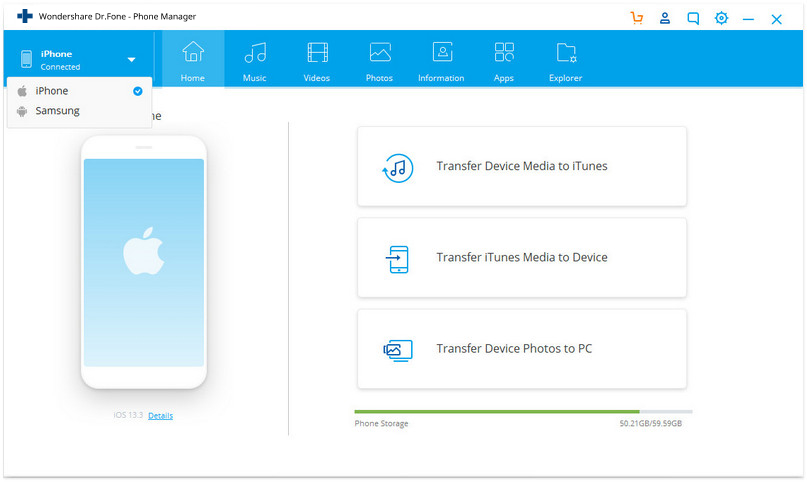
- 大!現在,只需轉到應用程序的“音樂”選項卡即可。在這里,您可以查看存儲在iPhone上的所有音樂文件,這些文件列在不同的類別中。
- 只需選擇要傳輸到Android的文件,然后單擊工具欄上的導出按鈕即可。
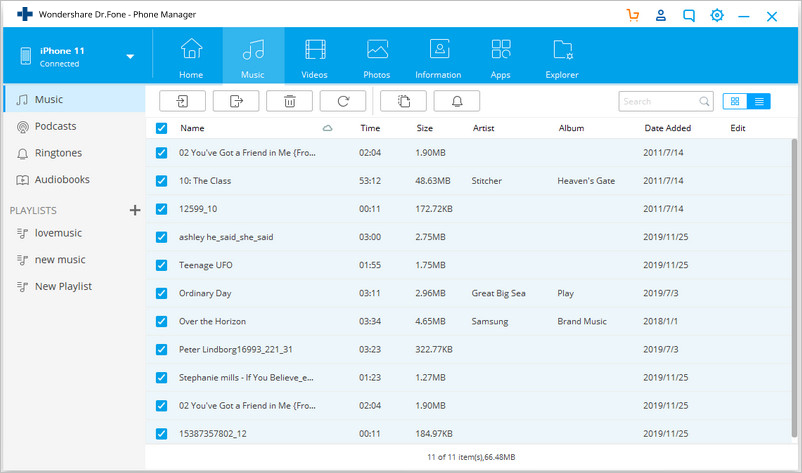
- 這將顯示所有連接設備的列表。選擇目標Android設備以開始傳輸過程。
第3部分:如何使用Google音樂管理器將音樂從iPhone傳輸到Android?
將音樂從iPhone傳輸到Android的另一種方法是使用Google音樂管理器。雖然與萬興手機管家工具不同,但這個過程可能有點復雜。首先,您需要在iPhone和iTunes之間同步音樂,然后必須將其從iTunes導入Google音樂管理器。最后,您可以使用Google音樂應用在Android設備上訪問它。聽起來很復雜吧?那么,您可以按照以下步驟學習如何使用Google音樂管理器將音樂從iPhone移動到Android。
- 首先,您需要在iPhone和iTunes之間同步音樂。為此,請在系統上啟動iTunes的更新版本并將iPhone連接到該系統。
- 選擇您的設備,然后轉到其音樂標簽。從這里,您可以將iPhone與iTunes同步。單擊“應用”按鈕并開始同步過程。
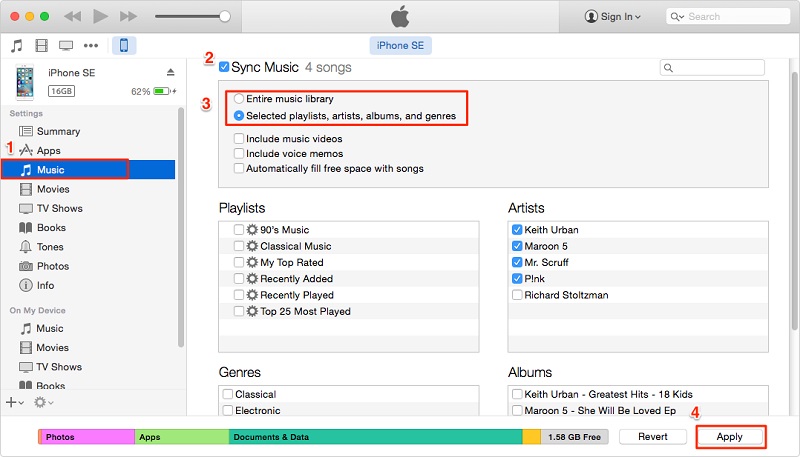
- 將所有音樂同步到iTunes后,即可斷開iPhone連接。
- 轉到Google音樂的官方網站,然后在您的系統上下載Google音樂管理器。
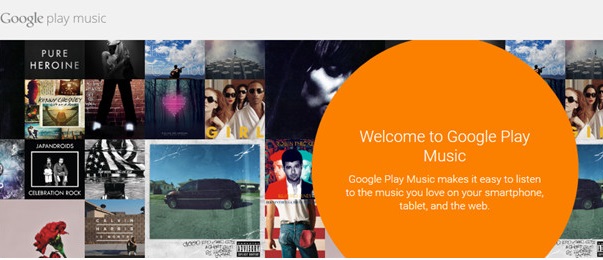
- 啟動音樂管理器應用程序,然后選擇將歌曲上傳到Google Play。
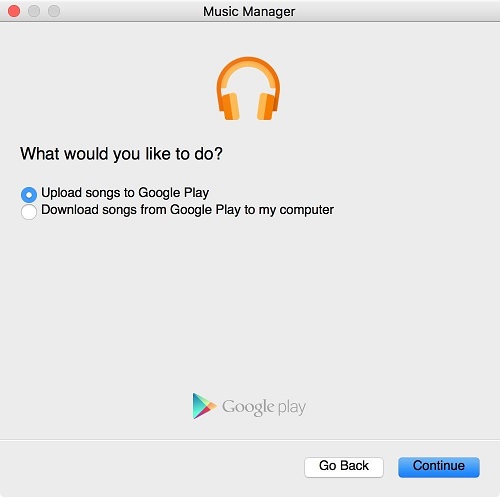
- 選擇源為“iTunes”,然后單擊“繼續”按鈕。
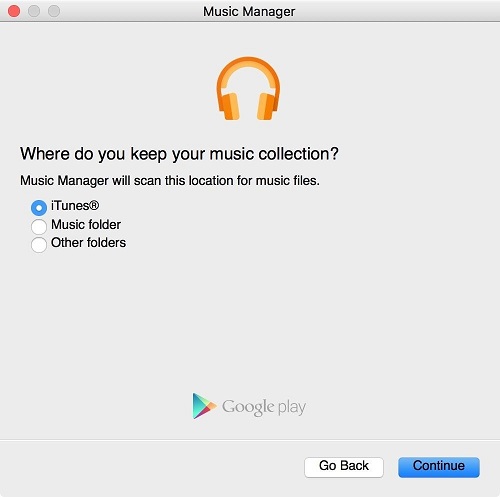
- 音樂管理器將自動同步您的iTunes資料庫并顯示可用的歌曲。從這里,您可以選擇上傳所選歌曲或整個庫。
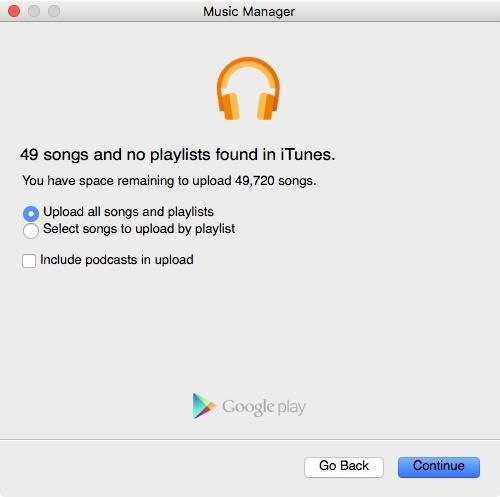
- 等待一段時間,將歌曲導入Google音樂管理器。完成后,您將收到通知。
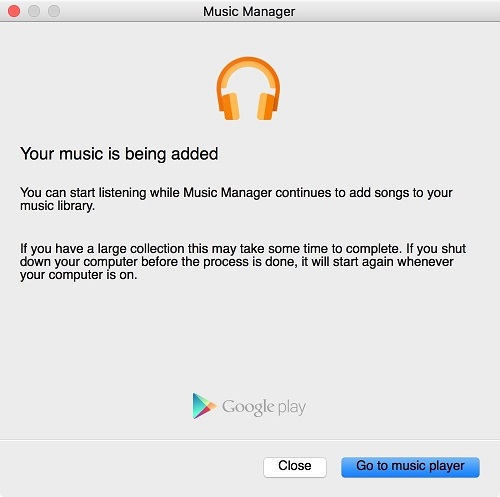
- 大!你快到了。最后,您只需在Android上下載Google音樂應用即可。在此處,您可以自動訪問Google音樂庫中所有新傳輸的歌曲。
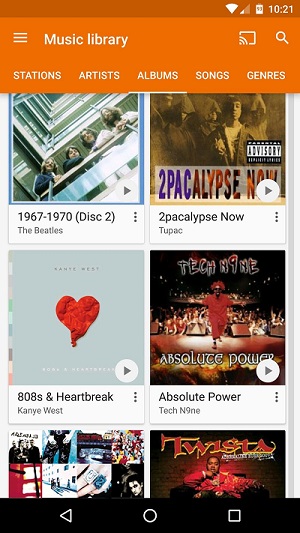
第4部分:如何在沒有電腦的情況下將音樂從iPhone傳輸到Android?
很多時候,用戶不希望使用計算機將音樂從iPhone移動到Android。如果您具有相同的偏好,則使用數據傳輸應用程序來滿足您的要求。在所有跨平臺數據傳輸選項中,SHAREit是最受推薦的應用之一。您可以在這兩個設備上安裝該應用程序,并了解如何通過以下步驟將音樂從iPhone傳輸到Android而無需計算機。
- 在繼續之前,請確保您已通過訪問其Google Play和App Store在iPhone和Android上安裝了SHAREit應用
- 在兩臺設備上啟動應用程序并將它們連接到相同的WiFi網絡。這是因為數據傳輸是通過WiFi直接進行的。
- 在源iPhone上,選擇“發送”數據。此外,您還可以瀏覽并選擇要發送的音樂文件。
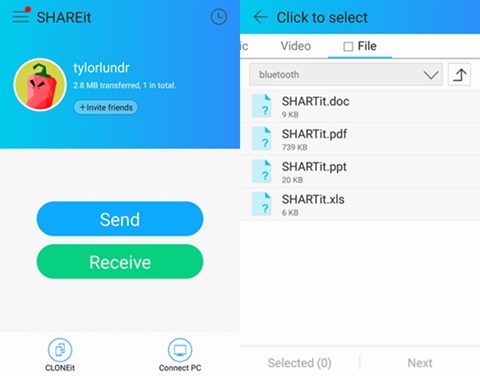
- 同樣,在目標Android設備上,將其標記為接收設備。它會自動開始尋找附近的設備。
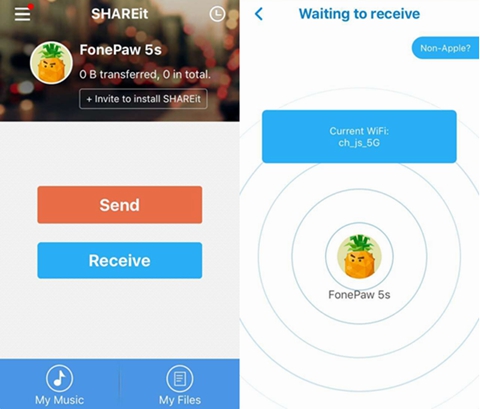
- 在iPhone上,系統將提示您目標設備。只需選擇它即可啟動轉移。
- 接受來自源設備的傳入數據,并開始在Android上接收所選音樂。
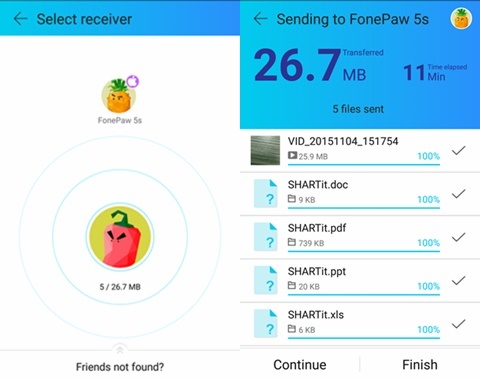
第5部分:如何將音樂從iTunes傳輸到Android?
它可能讓您感到驚訝,但有不同的方法可以學習如何將音樂從iPhone傳輸到Android。我們已經討論過如何使用iTunes和Google Music Manager將音樂從iPhone發送到Android。雖然,還有另一種方法可以做到這一點。將音樂從iPhone傳輸到iTunes后,您也可以直接將其移至Android設備。
- 首先,確保您已經使用iTunes同步了iPhone音樂。完成后,再次啟動iTunes。
- 轉到“首選項”>“高級”選項,然后從此處啟用“在添加到庫時將文件復制到iTunes媒體文件夾”功能。
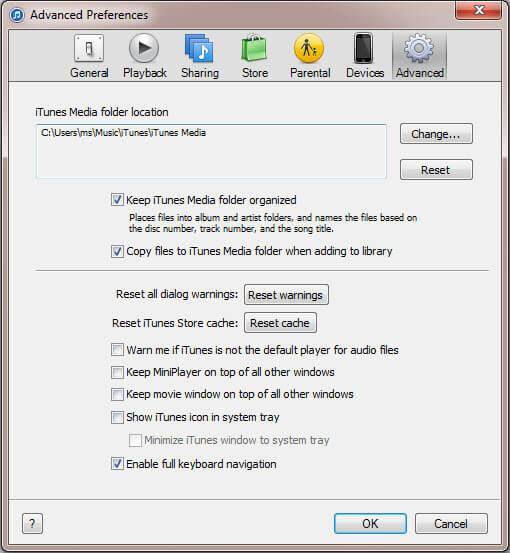
- 應用此更改后,iTunes將創建一個包含其庫中存在的所有音樂文件的專用文件夾。在Windows中,您可以在“我的音樂”>“iTunes”下找到它,而在Mac中,它將位于“音樂”>“iTunes”下。
- 要傳輸這些音樂文件,只需將Android連接到系統,然后選擇將其用作媒體傳輸設備。
- 只需瀏覽iTunes音樂文件夾,復制所選歌曲,然后將其傳輸到Android設備即可。如果你有Mac,那么你需要使用Android文件傳輸來做同樣的事情。
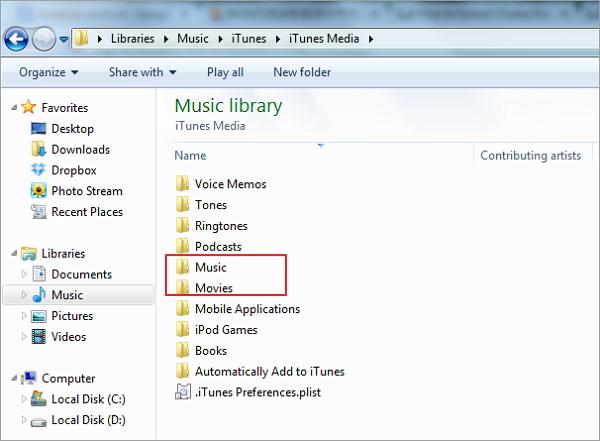
在學習了將音樂從iPhone移動到Android的不同方法之后,您當然可以選擇一種首選方法。如您所見,萬興手機管家工具包提供了將音樂從iPhone傳輸到Android的最快速,最簡單的方法。使用萬興手機管家 - Switch,您只需單擊一下即可將所有音樂文件從一個設備傳輸到另一個設備。為了執行選擇性數據傳輸,您也可以嘗試萬興手機管家 - Transfer(iOS)。繼續嘗試這些工具,并通過分享本指南,教會其他人如何將音樂從iPhone移動到Android。





